- Tác giả Lauren Nevill [email protected].
- Public 2023-12-16 18:57.
- Sửa đổi lần cuối 2025-01-23 15:27.
Nếu bạn muốn thấy Thanh tác vụ trên PC của mình có màu sắc vui tươi hoặc trầm tĩnh hơn, bạn có thể thay đổi cách phối màu của nó theo ý thích của mình. Sẽ không lâu đâu. Hãy xem cách bạn có thể thay đổi màu của thanh Taskbar bằng cách sử dụng ví dụ của Windows 7.
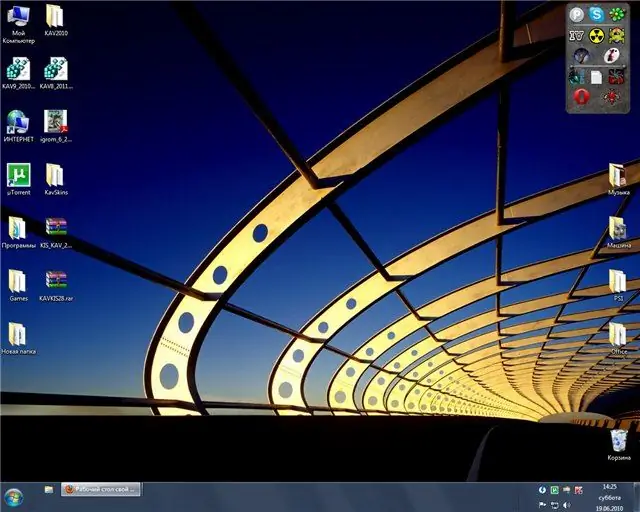
Nó là cần thiết
Bạn cần một chút công nghệ Windows 7 Taskbar Color Changer và Aero
Hướng dẫn
Bước 1
Tải xuống và cài đặt Windows 7 Taskbar Color Changer trên PC của bạn. Nó rất đơn giản và đòi hỏi ít nỗ lực để cài đặt.
Bước 2
Tải xuống và cài đặt hệ thống phụ đồ họa "Aero" trên máy tính của bạn - nó cũng sẽ hữu ích cho bạn cho các mục đích khác. Hãy bắt đầu.
Bước 3
Chạy chương trình. Một cửa sổ sẽ mở ra trước mặt bạn - chọn màu bạn thích và màu bạn muốn tô màu cho Thanh tác vụ của mình.
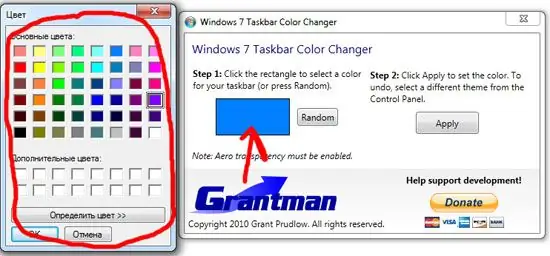
Bước 4
Sau khi bạn đã chọn được màu mong muốn, hãy nhấp vào nút Áp dụng. Thanh tác vụ của bạn đã thay đổi màu sắc.

Bước 5
Nếu bạn không thể quyết định ngay việc chọn màu - hãy thử nghiệm với tùy chọn Ngẫu nhiên - nó sẽ tự chọn màu.






